Adăugarea unui număr de diapozitiv
Puteți adăuga numere la diapozitive individuale (cum ar fi numere de pagini),
și includ, de asemenea, numerotarea pentru diapozitivul principal astfel încât fiecare diapozitiv să fie creat
pe baza sa, a primit automat următorul număr în ordine.
De asemenea, este posibil să afișați și să ascundeți numerele pe toate diapozitivele
în același timp.
Modalități de adăugare a unui număr de diapozitiv
Evidențiați diapozitivul din navigator, deschideți Inspectorul de diapozitive, mergeți la
în fila "Aspect" și selectați opțiunea "Slide Number". atribui
Numărul de diapozitiv reflectă poziția sa în navigator (diapozitive ignorate
nu numerotate).
Pentru a adăuga numerotarea diapozitivelor la diapozitivul principal, în bara de instrumente
Faceți clic pe butonul "Vizualizare" și selectați "Afișați diapozitive principale". În
navigator, selectați diapozitivul principal pe care doriți să îl modificați. Deschideți
În fereastra Prezentare diapozitive, accesați fila Aspect și selectați
parametru "Număr diapozitiv".
Cum să afișați sau să ascundeți numerele pe toate diapozitivele
Pentru a afișa toate numerele de diapozitive, selectați Slide> Show Numbers
diapozitive pe toate diapozitivele "și pentru a ascunde numerele de diapozitive, selectați" Ascundeți "
diapozitiv numere pe toate diapozitivele. "
După adăugarea numerelor de diapozitive, glisați numărul de pe diapozitiv în locația dorită
și formatați numărul folosind bara de instrumente pentru fonturi. Pentru detalii, consultați "Fereastra
"Fonturi" la pagina 26.
Despre modificarea temei diapozitivului, a diapozitivului principal sau a aspectului
Tema diapozitivului, diapozitivul principal și aspectul pot fi modificate oricând.
Tema. Alegeți un subiect diferit atunci când doriți să schimbați caracterul general
aspectul și imaginea diapozitivului, de exemplu culoarea de fundal, fonturile, "tonul"
slide (oficial sau distractiv).
Scrolul principal. Diapozitivul principal trebuie modificat atunci când doriți să îl utilizați
o altă schemă de plasare a obiectelor. De exemplu, puteți schimba cu ușurință
orientarea verticală a fotografiei pe orizontală
orientat orientat prin selectarea unui nou diapozitiv principal cu aspectul dorit.
De asemenea, puteți schimba aspectul de pe diapozitivul principal
(sau adăugarea de elemente noi în diapozitivul principal, de exemplu, o siglă), dacă
Este necesar ca această modificare să afecteze toate diapozitivele care utilizează
acest diapozitiv principal.
Creați și gestionați diapozitive
Trimiteți-le prietenilor: